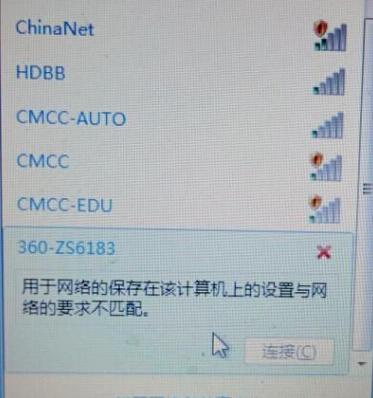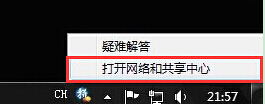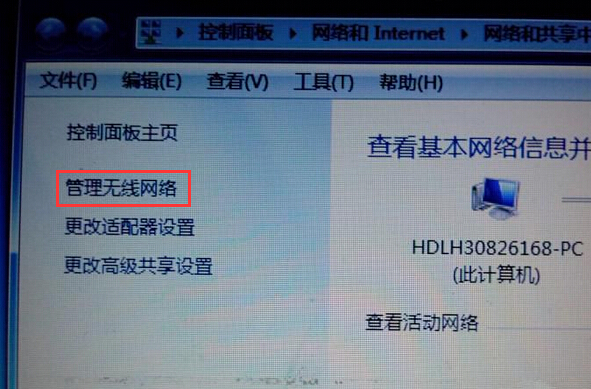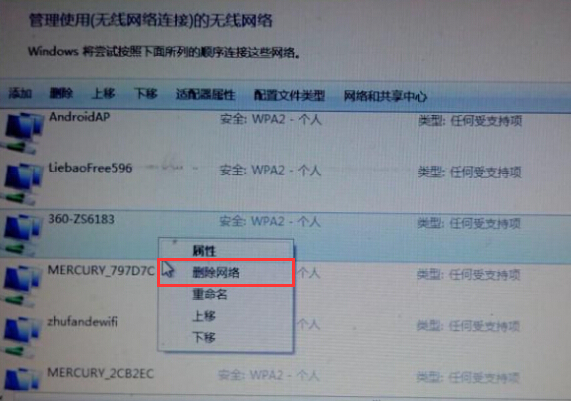最近有些用户在使用无线网络时出现了无法连接的情况,网络名称后面出现了红叉,点击网络名称还会有提示称不匹配,遇到这种情况怎么解决呢?今天就来为大家介绍下具体的方法。
1、在桌面右下方状态栏上找到网络的图标,右键点击“打开网络和共享中心”,如图所示:
2、在弹出的窗口中,点击“管理无线网络”,如图所示:
3、进入无线网络界面,找到出现红叉的网络名称,在其上面右键点击“删除网络”,如图所示:
4、操作完返回桌面,重新搜索网络,然后点击连接之前不出现红叉的网络,此时已经恢复正常了,如图所示:
通过上述步骤,我们就可以解决出现无线信号红叉问题了,在家使用无线路由器信号时容易出现这种情况,大家遇到的话按本文的方法进行操作即可。


 时间 2022-12-10 10:04:59
时间 2022-12-10 10:04:59 作者 admin
作者 admin 来源
来源